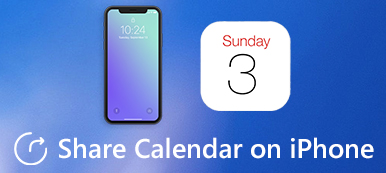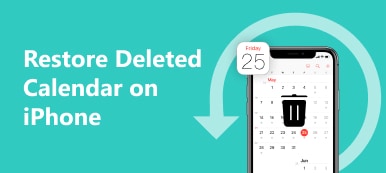"Ik ontdekte net dat ik de hele dag een terugkerende agenda-uitnodiging ontving, dit is vreemd en het was eenmalig door een spammer die een gebeurtenisbestand aan een e-mail toevoegde, hoe verwijder de spamkalender-uitnodiging op de iPhone" Spam is vervelend en gevaarlijk. Er verschijnt een vak met een sluitknop die niet werkt of verborgen is. Hieronder vindt u een concrete gids waarmee u gemakkelijk spamagenda-uitnodigingen op de iPhone kunt verwijderen.
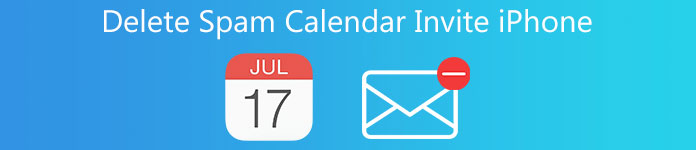
- Deel 1: Hoe verwijder je spamkalender-uitnodiging op iPhone
- Deel 2: Beste manier om spamkalender-uitnodiging op iPhone te verwijderen
- Deel 3: Veelgestelde vragen over het verwijderen van spamkalender-uitnodiging op iPhone
Deel 1: Hoe verwijder je spamkalender-uitnodiging op iPhone
Het goede nieuws is dat u in de meeste gevallen spam-agenda-uitnodigingen op uw iPhone kunt verwijderen. De workflow is echter een beetje anders op de nieuwste systemen en het oude iOS. We lichten ze respectievelijk toe.
Hoe spamkalender-uitnodiging op iOS 14.6 of hoger te verwijderen
Stap 1Start uw Agenda-app. Zoek de uitnodiging die je wilt verwijderen.
Stap 2Druk op Afmelden knop vanaf de onderkant van het scherm.
Stap 3Druk op wanneer daarom wordt gevraagd Afmelden nogmaals om het te bevestigen.
Hoe spamkalender-uitnodiging op eerdere iOS te verwijderen
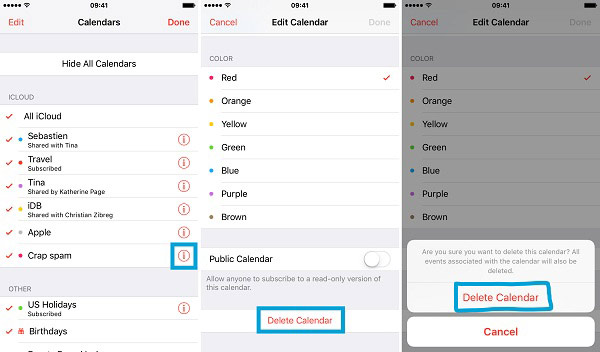
Stap 1 Voer uw Agenda-app uit als u spamagenda-uitnodigingen op de iPhone wilt verwijderen.
Stap 2Tik Kalenders zoek onder aan het scherm de ongewenste spamuitnodiging en tik op de Meer info knop volgende.
Stap 3Blader naar beneden en tik op Agenda verwijderen knop. Tik wanneer daarom wordt gevraagd Agenda verwijderen weer.
Hoe spamkalender-uitnodiging te verwijderen in de app Instellingen
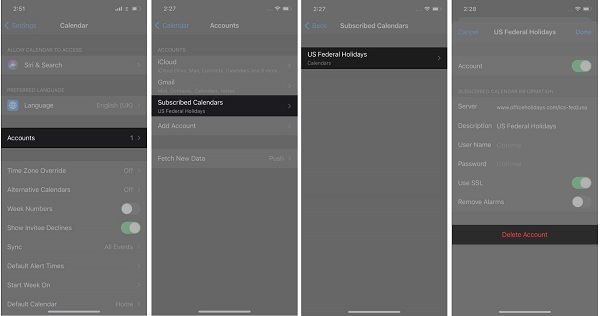
Stap 1 Open uw Instellingen-app vanuit het startscherm.
Stap 2Ga naar uw AgendaEn accounts. Tik op iOS 13 of hoger op Wachtwoorden en accounts, En vervolgens accounts gebruiken.
Stap 3Drukken Geabonneerde kalenders, zoek de ongewenste uitnodiging, tik erop en druk op Account verwijderen.
Deel 2: Beste manier om spamkalender-uitnodiging op iPhone te verwijderen
Soms zijn de uitnodigingen voor de spamkalender virussen. Zelfs als je het uit de Agenda-app hebt verwijderd, blijft het verschijnen. Als gevolg hiervan wordt uw iPhone nog steeds blootgesteld aan risico's. Gelukkig, Apeaksoft iPhone Eraser kan u helpen dit probleem op te lossen.

4,000,000 + downloads
Verwijder spamkalender-uitnodiging op iPhone.
Bescherm uw bestanden en gegevens zonder te wissen.
Veeg de hele iPhone weg met één klik.
Bevat een breed scala aan aangepaste opties en modi.
Hoe spamkalender-uitnodiging op iPhone te verwijderen
Stap 1 Verbind de iPhone
Start de beste iPhone-opschoningssoftware nadat u deze op uw pc hebt geïnstalleerd. Er is ook een versie voor Mac-gebruikers. Sluit vervolgens uw iPhone aan op dezelfde machine met een Lightning-kabel. Voer op iOS 13 en hoger uw toegangscode in om de verbinding toe te staan.

Stap 2 Scan spam-uitnodiging
Nadat de software uw handset heeft herkend, gaat u naar de Maak ruimte vrij tabblad aan de linkerkant en kies Wis ongewenste bestanden. Klik op de Quick Scan om spam-uitnodigingen op uw iPhone te zoeken.

Stap 3 Agenda-uitnodigingen verwijderen
Wanneer het scannen van gegevens is voltooid, krijgt u de gegevenstypen te zien die kunnen worden verwijderd. Controleer de gegevenstypen die spam-agenda-uitnodigingen kunnen bevatten en klik op de Wissen knop in de rechterbenedenhoek om er onmiddellijk vanaf te komen. Als het klaar is, koppel je je iPhone los.

Let op: Als de uitnodigingen voor de spamkalender nog steeds op uw iPhone verschijnen, kunt u overschakelen naar de Verwijder alle data tabblad, selecteer het juiste niveau en wis alle gegevens. Voor die tijd kunt u een back-up maken om gegevensverlies te voorkomen.
Zie ook:
Hoe Outlook Agenda met iPhone te synchroniseren
Hoe Calendar op iPhone te verwijderen
Deel 3: Veelgestelde vragen over het verwijderen van spamkalender-uitnodiging op iPhone
Hoe verwijder ik de agenda-uitnodiging van iCloud?
Log in op uw account op icloud.com, ga naar de Agenda app en tik op de Instellingen icoon. Kies de voorkeuren optie, ga naar het Geavanceerd sectie en selecteer Email naar voor Uitnodigingenen klik Bespaar.
Hoe verwijder je een uitnodiging zonder de afzender op de hoogte te stellen?
Ga naar het scherm Agenda's in je Agenda-app, tik op Editen voeg een nieuwe agenda toe aan uw account. Noem het spam. Ga naar de spamuitnodiging, verplaats deze naar de agenda die je zojuist hebt gemaakt. Verwijder nu de nieuwe Spam-agenda, maar de coördinator krijgt de melding niet.
Kan ik geweigerde spamuitnodigingen verbergen?
Ga naar je Instellingen-app, zoek de Agenda app en tik erop. Scroll naar beneden en schakel de . uit Laat Afgewezen Gebeurtenissen zien. Nu zullen de geweigerde spamuitnodigingen verdwijnen.
Conclusie
Nu moet u begrijpen hoe u in verschillende situaties spamkalender-uitnodigingen op uw iPhone kunt verwijderen. Ten eerste kun je ongewenste uitnodigingen verwijderen in de Agenda-app of de Instellingen op de iPhone. Als ze ongeldig zijn, kan Apeaksoft iPhone Eraser u helpen dit probleem op te lossen zonder technische vaardigheden. Het biedt verschillende modi om spam-uitnodigingen permanent te verwijderen. Als je andere vragen hebt over dit onderwerp, laat dan gerust je bericht achter in het opmerkingenveld onder dit bericht.